グラフ
表示する項目は、グラフ横のチェックボックスで選択できます。
- チェック有: 対象の項目をグラフに表示する
- チェック無: 対象の項目をグラフに表示しない
1つのファイル
[力]タブ (1つのファイル)
[力]タブのグラフは、並進方向の力やトルク、StepIDの値を表示します。
このグラフは、下記のモードの場合に[力]タブを選択すると表示されます。
- Liveモード
- Runtimeモード
- Logモード ([1つのファイル]ボタンを選択)
項目 | 解説 |
|---|---|
| 力 グラフ | 並進方向の力 (Fx, Fy, Fz) をグラフ表示します。 縦軸: 力 [N] 横軸: 時間 [秒] StepIDの変化もグラフ上に赤い線で表示します。 |
| トルク グラフ | トルク (Tx, Ty, Tz) をグラフ表示します。 縦軸: トルク [N・mm] 横軸: 時間 [秒] StepIDの変化もグラフ上に赤い線で表示します。 |
| 力/トルクのデータ表示 | 並進方向の力 (Fx, Fy, Fz) とトルク (Tx, Ty, Tz) に対して、グラフ上に表示されているデータの最終, 平均, 最小, 最大の値を表示します。 |
[1D 位置]タブ (1つのファイル)
[1D 位置]タブのグラフは、力制御を含む指令位置 (CurPos) と位置制御のみの指令位置 (RefPos) をX, Y, Zの各成分に分けてグラフに表示します。
このグラフは、下記のモードの場合に[1D位置]タブを選択すると表示されます。
- Liveモード
- Runtimeモード
- Logモード ([1つのファイル]ボタンを選択)
項目 | 解説 |
|---|---|
| 位置 X グラフ | X方向の指令位置(CurPosとRefPos)をグラフ表示します。 縦軸: X方向の位置 [mm] 横軸: 時間 [秒] |
| 位置 Y グラフ | Y方向の指令位置(CurPosとRefPos)をグラフ表示します。 縦軸: Y方向の位置 [mm] 横軸: 時間 [秒] |
| 位置 Z グラフ | Z方向の指令位置(CurPosとRefPos)をグラフ表示します。 縦軸: Z方向の位置 [mm] 横軸: 時間 [秒] |
| 位置のデータ表示 | 各指令位置のX, Y, Zの各成分に対して、グラフ上に表示されているデータの最終, 平均, 最小, 最大の値を表示します。 |
[2D 位置]タブ (1つのファイル)
[2D 位置]タブのグラフは、力制御を含む指令位置 (CurPos) と位置制御のみの指令位置 (RefPos) をXY, YZ, XZ平面に分けてグラフに表示します。
このグラフは、下記のモードの場合に[2D 位置]タブを選択すると表示されます。
- Liveモード
- Runtimeモード
- Logモード ([1つのファイル]ボタンを選択)
項目 | 解説 |
|---|---|
| XY平面グラフ | XY平面に投影した指令位置(CurPosとRefPos)をグラフ表示します。 縦軸: Y方向の位置 [mm] 横軸: X方向の位置 [mm] |
| YZ平面グラフ | YZ平面に投影した指令位置(CurPosとRefPos)をグラフ表示します。 縦軸: Z方向の位置 [mm] 横軸: Y 方向の位置 [mm] |
| XZ平面グラフ | XZ平面に投影した指令位置(CurPosとRefPos)をグラフ表示します。 縦軸: Z方向の位置 [mm] 横軸: X方向の位置 [mm] |
| 指令位置の表示 | 表示する指令位置は、右下のチェックボックスで表示の有無を選択できます。 チェック有: 対象の指令位置をグラフに表示する チェック無: 対象の指令位置をグラフに表示しない この設定は、全グラフに反映されます。 |
[位置差分]タブ (1つのファイル)
[位置差分]タブのグラフは、力制御を含む指令位置 (CurPos) と位置制御のみの指令位置 (RefPos) の差分をX, Y, Zの各成分に分けてグラフに表示します。
このグラフは、下記のモードの場合に[位置差分]タブを選択すると表示されます。
- Liveモード
- Runtimeモード
- Logモード ([1つのファイル]ボタンを選択)
項目 | 解説 |
|---|---|
| 位置差分 Xグラフ | X方向の指令位置(CurPosとRefPos)の位置差分をグラフ表示します。 縦軸: X方向の位置差分 [mm] 横軸: 時間 [秒] |
| 位置差分 Yグラフ | Y方向の指令位置(CurPosとRefPos)の位置差分をグラフ表示します。 縦軸: Y方向の位置差分 [mm] 横軸: 時間 [秒] |
| 位置差分 Zグラフ | Z方向の指令位置(CurPosとRefPos)の位置差分をグラフ表示します。 縦軸: Z方向の位置差分 [mm] 横軸: 時間 [秒] |
| 位置差分のデータ表示 | 位置差分のX, Y, Zの各成分に対して、グラフ上に表示されているデータの最終, 平均, 最小, 最大の値を表示します。 |
複数のファイル
[力]タブ (複数のファイル)
[力]タブ(複数のファイル)のグラフは、並進方向の力を軸ごとのグラフに表示します。
各グラフに指定した複数のログデータファイルのデータが重ねて表示されます。
このグラフは、下記のモードの場合に[力]タブを選択すると表示されます。
- Logモード ([複数つのファイル]ボタンを選択)
項目 | 解説 |
|---|---|
| Fxグラフ | X方向の並進方向の力を、グラフに最大50ファイルまで重ねて表示します。 縦軸: X方向の力 [N] 横軸: 時間 [秒] |
| Fyグラフ | Y方向の並進方向の力を、グラフに最大50ファイルまで重ねて表示します。 縦軸: Y方向の力 [N] 横軸: 時間 [秒] |
| Fzグラフ | Z方向の並進方向の力を、グラフに最大50ファイルまで重ねて表示します。 縦軸: Z方向の力 [N] 横軸: 時間 [秒] |
[トルク]タブ (複数のファイル)
[トルク]タブのグラフは、トルクを軸ごとのグラフに表示します。
各グラフに指定した複数のログデータファイルのデータが重ねて表示されます。
このグラフは、下記のモードの場合に[トルク]タブを選択すると表示されます。
- Logモード ([複数のファイル]ボタンを選択)
項目 | 解説 |
|---|---|
| Txグラフ | X方向のトルクを、グラフに最大50ファイルまで重ねて表示します。 縦軸: X方向のトルク [N・mm] 横軸: 時間 [秒] |
| Tyグラフ | Y方向のトルクを、グラフに最大50ファイルまで重ねて表示します。 縦軸: Y方向のトルク [N・mm] 横軸: 時間 [秒] |
| Tzグラフ | Z方向のトルクを、グラフに最大50ファイルまで重ねて表示します。 縦軸: Z方向の力 [N・mm] 横軸: 時間 [秒] |
[1D 位置]タブ (複数のファイル)
[1D 位置]タブのグラフは、力制御を含む指令位置 (CurPos) と位置制御のみの指令位置 (RefPos) をX, Y, Zの各成分に分けてグラフに表示します。各グラフに指定した複数のログデータファイルのデータが重ねて表示されます。
このグラフは、下記のモードの場合に[1D位置]タブを選択すると表示されます。
- Logモード ([複数のファイル]ボタンを選択)
項目 | 解説 |
|---|---|
| 位置 X グラフ | X方向の指令位置(CurPosとRefPos)を、グラフに最大50ファイルまで重ねて表示します。 縦軸: X方向の位置 [mm] 横軸: 時間 [秒] |
| 位置 Y グラフ | Y方向の指令位置(CurPosとRefPos)を、グラフに最大50ファイルまで重ねて表示します。 縦軸: Y方向の位置 [mm] 横軸: 時間 [秒] |
| 位置 Z グラフ | Z方向の指令位置(CurPosとRefPos)を、グラフに最大50ファイルまで重ねて表示します。 縦軸: Z方向の位置 [mm] 横軸: 時間 [秒] |
[2D 位置]タブ (複数のファイル)
[2D 位置]タブのグラフは、力制御を含む指令位置 (CurPos) と位置制御のみの指令位置 (RefPos) をXY, YZ, XZ平面に分けてグラフに表示します。
各グラフに指定した複数のログデータファイルのデータが重ねて表示されます。
このグラフは、下記のモードの場合に[2D 位置]タブを選択すると表示されます。
- Logモード ([複数のファイル]ボタンを選択)
項目 | 解説 |
|---|---|
| XY平面グラフ | XY平面に投影した指令位置(CurPosとRefPos)を、グラフに最大50ファイルまで重ねて表示します。 縦軸: Y方向の位置 [mm] 横軸: X方向の位置 [mm] |
| YZ平面グラフ | YZ平面に投影した指令位置(CurPosとRefPos)を、グラフに最大50ファイルまで重ねて表示します。 縦軸: Z方向の位置 [mm] 横軸: Y 方向の位置 [mm] |
| XZ平面グラフ | XZ平面に投影した指令位置(CurPosとRefPos)を、グラフに最大50ファイルまで重ねて表示します。 縦軸: Z方向の位置 [mm] 横軸: X方向の位置 [mm] |
[位置差分]タブ (複数のファイル)
[位置差分]タブ (複数のファイル)のグラフは、力制御を含む指令位置 (CurPos) と位置制御のみの指令位置 (RefPos) の差分をX, Y, Zの各成分に分けてグラフに表示します。
各グラフに指定した複数のログデータファイルのデータが重ねて表示されます。
このグラフは、複数のファイルを選択した[Log]モードの上で[位置差分]タブを選択すると表示されます。
項目 | 解説 |
|---|---|
| 位置差分 Xグラフ | X方向の指令位置(CurPosとRefPos)の位置差分を、グラフに最大50ファイルまで重ねて表示します。 縦軸: X方向の位置差分 [mm] 横軸: 時間 [秒] |
| 位置差分 Yグラフ | Y方向の指令位置(CurPosとRefPos)の位置差分を、グラフに最大50ファイルまで重ねて表示します。 縦軸: Y方向の位置差分 [mm] 横軸: 時間 [秒] |
| 位置差分 Zグラフ | Z方向の指令位置(CurPosとRefPos)の位置差分を、グラフに最大50ファイルまで重ねて表示します。 縦軸: Z方向の位置差分 [mm] 横軸: 時間 [秒] |
共通機能
各グラフ共通で、下記の機能があります。
- グラフの拡大
- 拡大エリアの移動
- グラフスケール変更
- グラフの初期表示
これらの機能は、グラフの更新が停止しているとき、使用できます。
![]()
項目 | 解説 |
|---|---|
| グラフの拡大 | ボタン( グラフ上へ移動すると十字カーソルに変わります。 始点位置でマウスの左クリックを押したまま、終点位置まで移動して左クリックを放すと、始点位置から終点位置までを囲んだエリアが拡大表示されます。 もう一度左下のボタン( ボタン操作の代わりに、グラフ上でマウスホイールを回転させることで、グラフが拡大表示されます。 また、グラフ上でマウスホイールをクリックしたまま上下左右に移動すると、軸ごとにグラフを拡大表示できます。 |
| 拡大エリアの移動 | ボタン( グラフ上へ移動すると十字の矢印カーソルに変わります。 拡大したエリアを左クリックしたまま上下左右に移動すると、マウスの動きに合わせて拡大したエリアも移動します。 ボタン操作の代わりに、グラフ上でマウスの右クリックを押したまま上下左右に移動すると、マウスの動きに合わせて拡大エリアを移動させることができます。 |
| グラフスケール変更 | ボタン( “Auto”を指定すると、値に合わせて自動でスケールを変更します。 |
| グラフの初期表示 | グラフの拡大ボタン( ボタン操作の代わりに、グラフ上でマウスの右クリックをダブルクリックすると、同様に拡大したグラフの表示状態が元に戻ります。 |
グラフを拡大する
以下のグラフに対して、-6.00N~-4.00Nの範囲と、5~6secの範囲を拡大表示する手順を説明します。
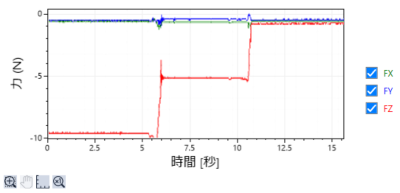
方法1: グラフの拡大ボタン(![]() )を使用する
)を使用する
ボタン(![]() )をクリックします。ボタンをクリックすると、ボタンの表示が変わります。(選択状態を示します。)
)をクリックします。ボタンをクリックすると、ボタンの表示が変わります。(選択状態を示します。)
![]()
- マウスカーソルをグラフ上へ移動します。
- 拡大したいエリアの始点位置(5sec, -4.00N)から終点位置(6sec, -6.00N)までを左クリックしたまま移動し、エリアを選択します。
- 左クリックを放します。手順(3)で選択した範囲に表示が切り替わります。

方法2: マウスホイールを使用する
- グラフ上でマウスホイールを回転させます。
- カーソルの位置を中心に、マウスホイールの回転に合わせてグラフが拡大します。
またグラフ上でマウスホイールをクリックしたまま上下左右に移動すると、マウスの動きに合わせて軸ごとにグラフを拡大することができます。
拡大エリアを移動する
「グラフを拡大する」の例で拡大したグラフに対して、表示範囲を移動する手順を説明します。
方法1: グラフの拡大エリアの移動ボタン(![]() )を使用する
)を使用する
- ボタン(
 )をクリックします。
)をクリックします。
ボタンをクリックすると、ボタンの表示が変わります。(選択状態を示します。)

- マウスカーソルをグラフ上へ移動します。
- 左クリックしたまま、任意の位置へマウスを移動します。
- 左クリックを放します。手順(3)で移動した位置に表示が切り替わります。
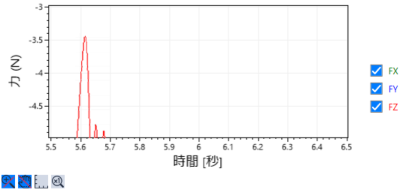
方法2: マウスの右クリックを使用する
- マウスカーソルをグラフ上へ移動します。
- マウスを右クリックしたまま、任意の位置へマウスを移動すると、マウスの動きに合わせて拡大エリアを移動させることができます。
グラフスケール変更の例
以下のグラフに対して、力スケールを10N、時間スケールを10secに変更する手順を説明します。
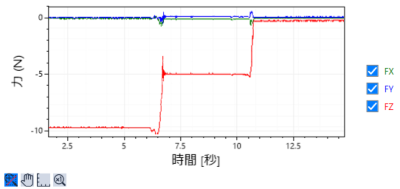
- ボタン(
 )をクリックします。[グラフの軸スケール設定]ダイアログが表示されます。
)をクリックします。[グラフの軸スケール設定]ダイアログが表示されます。
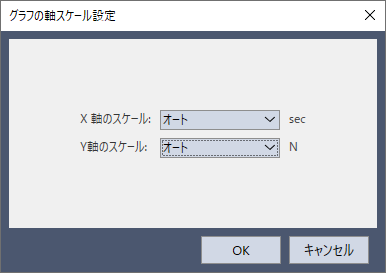
- [Y軸のスケール] (力スケール)を “10”、 [X軸のスケール] (時間スケール)を “10”に変更します。
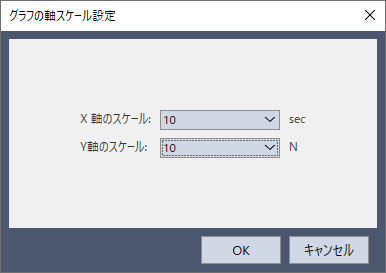
- [OK]ボタンをクリックします。指定したスケールに表示が変わります。
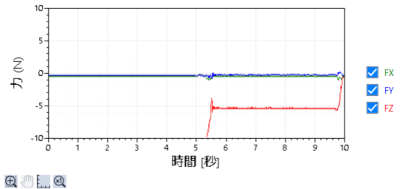
拡大したグラフの表示状態を元に戻す
グラフの拡大、または拡大エリアの移動を行ったあとに、グラフの表示を元に戻す方法を説明します。
- ボタン(
 )が選択状態の場合は、ボタン(
)が選択状態の場合は、ボタン( )をクリックし非選択状態にすることで、グラフの表示が初期状態に戻ります。
)をクリックし非選択状態にすることで、グラフの表示が初期状態に戻ります。

- ボタン(
 )が非選択状態の場合は、ボタン(
)が非選択状態の場合は、ボタン( )を押すことでグラフの表示が初期状態に戻ります。
)を押すことでグラフの表示が初期状態に戻ります。 - グラフ上でマウスの右クリックをダブルクリックすると、グラフの表示が初期状態に戻ります。








